Tout le monde sait ou a une idée de ce à quoi sert Photoshop. Mais qu’en est-il de Lightroom ? Quelles sont les différences fondamentales entre les deux logiciels édités par Adobe ? Et quid de Photoshop Elements ? Du coup, on peut se demander quel est le logiciel le mieux adapté à ses besoins ? C’est à toutes ces questions que je vais répondre aujourd’hui.
Adobe est le leader incontesté dans le domaine de la retouche d’image. Ses logiciels sont connus dans le monde entier. Voyons tout de suite quels sont ces logiciels, à qui ils sont spécifiquement destinés et ce qu’ils sont capables de faire.
1. Photoshop (Ps)

C’est le logiciel phare de la gamme et aussi le plus connu. De par son prix et son interface, il est bien sûr destiné aux photographes, professionnels de la création photographique ou graphistes.
Apparu en 1990, il y a eu 14 versions et puis, en ce beau matin du premier août 2013, il n’a plus été possible d’acheter le logiciel. Depuis cette date, les versions CS (Creative Suite) ont laissé place à la version CC (Creative Cloud). Place maintenant à Photoshop dans les nuages… Concrètement, cela signifie que la licence perpétuelle n’existe plus et que tout photographe désireux d’utiliser ce logiciel doit impérativement souscrire à un abonnement mensuel (11,99 €).
A quoi sert Photoshop ?
Ce logiciel est conçu pour retoucher des photographies, faire des photomontages extrêmement élaborés, créer l’interface graphique de son site web, dessiner… Bref, avec lui, il n’y a aucune limite (à part sa propre créativité). En contrepartie, utiliser ce logiciel implique d’avoir de solides connaissances en retouche d’images.
Photoshop est fourni avec Camera Raw, un logiciel de dématriçage qui, comme son nom l’indique, permet de traiter les photos au format Raw.
2. Photoshop Elements (PSE)

En 2001, pour rendre la retouche de photos accessible aux particuliers, Adobe a créé Photoshop Elements.
A quoi sert Photoshop Elements ?
Ce logiciel a été créé pour permettre à tous de :
- corriger/améliorer et retoucher ses images ;
- créer des photos panoramiques ;
- supprimer les éléments indésirables de ses images ;
- faire du scrapbooking (cartes de vœux, calendriers, livres photos…) ;
- créer des effets de texte ;
- faire des photomontages simples ;
Tout ce que peut souhaiter faire un photographe amateur est réalisable avec PSE. Si vous êtes un habitué de ce blog, vous avez déjà pu constater l’éventail des possibilités offertes par ce logiciel. Pour une description plus détaillée, je vous invite à lire l’article qui présente dans le détail Photoshop Elements.
Celui-ci, vendu 99€, est donc une version allégée et simplifiée de son grand frère Photoshop. On en est aujourd’hui à la version 2019. Pour lui, il n’est pas question (du moins pour l’instant) de passer à la version “dans le nuage” comme avec Photoshop. J’en profite pour vous informer que ce logiciel est quelquefois intégré parmi les CD qui accompagnent les achats de périphériques (les scanners par exemple). Dans ces conditions, vous aurez bien sûr une ancienne version mais cela vous permettra de vous familiariser avec les possibilités offertes par ce logiciel…
Photoshop Elements est fourni avec un logiciel supplémentaire, Elements Organizer et l’application Camera Raw (en version simplifiée par rapport à celle de Photoshop).
A quoi sert Element Organizer ?
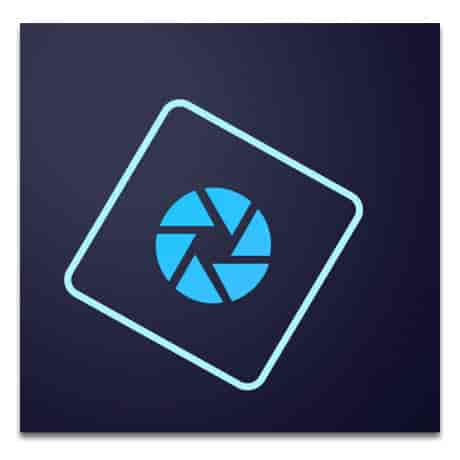
Adobe Elements Organizer est ce que l’on appelle un catalogueur. C’est donc un logiciel qui va vous permettre de :
- importer, d’identifier, de classer et de trier vos photos ;
- assembler vos photos (par personne, emplacement géographique ou évènement) ;
- créer des albums ;
- créer des diaporamas ;
- partager vos photos par courriel et sur les réseaux sociaux.
Grâce à lui, vous n’avez plus besoin de travailler à partir de l’explorateur de fichier. Tout peut s’effectuer directement à partir de son interface.
Elements Organizer, c’est l’équivalent du module bibliothèque de Lightroom. Grâce à lui, on peut retrouver quasi instantanément une image (pour peu que l’on ait pris préalablement le temps de l’annoter…). C’est le complément idéal de Photoshop Elements (les deux logiciels sont conçus pour fonctionner de pair).
A quoi sert Camera Raw ?
Si vous prenez vos photos au format Raw avec votre appareil photo numérique, ce n’est pas Photoshop Elements qui va s’ouvrir lorsque vous allez cliquer sur le fichier, mais Camera Raw. Pour bien comprendre comment fonctionne ce logiciel, je vous invite à lire l’article traitant des données xmp.
En gros, Camera Raw agit comme un plug-in qui permet de faire les corrections de base sur votre photo. Il suffit ensuite de cliquer sur Ouvrir une image pour basculer dans PS ou PSE.

Je précise également que ce logiciel est très régulièrement mis à jour pour s’adapter d’une part, aux nouveaux appareils qui arrivent sur le marché et d’autre part, pour proposer de nouvelles options. Cette liste vous permettra de voir les formats Raw supportés.
3. Lightroom (Lr)
Créé en 2007, c’est le dernier né de la gamme. Son prix a été sérieusement revu à la baisse. Il est tout d’abord passé de 300 à 150 € en 2012, puis à 129 € ensuite. Cela a permis son adoption par une grande majorité des passionnés de photographie.
Aujourd’hui, même si une version à licence perpétuelle est toujours en vente et proposée sur le site d’Adobe, sachez que la dernière version à licence perpétuelle en date, à savoir Lightroom 6, n’est plus mise à jour depuis fin 2017. Par contre, je vous préviens : si vous décidez d’acheter LR 6 et que vous photographiez au format Raw, sachez qu’il ne supportera pas la lecture des formats Raw issus des boîtiers récents (vous voilà prévenus). Pour ces raisons, je vous conseille très fortement de prendre la version par abonnement à 11,99 €/mois (Photoshop inclus).
Sachez également que Lightroom existe aujourd’hui sous deux formes :
- la version desktop nommée Lightroom Classic. Avec cette version, vos photos sont stockées sur votre disque dur.
- la version mobile nommée Lightroom CC (pour Creative Cloud). Avec cette version, vos photos sont stockées sur les serveurs d’Adobe.
Lisez l’article qui présente les deux versions de Lightroom pour en savoir plus sur le sujet.
A quoi sert Lightroom ?
Ce logiciel a une fonction complètement différente des deux autres présentés plus haut. En effet, Lightroom a été conçu pour gérer le processus de production photographique. Ici, il n’est pas question de créer des photomontages et autres compositions. Le but de Lightroom est de permettre aux photographes de :
- importer, classer, trier, annoter et géolocaliser leurs photographies ;
- embellir leurs photos par la correction, entre autres, de l’exposition, des couleurs ou le passage en noir et blanc ;
- dérawtiser leurs photos et les exporter au format de leur choix (TIFF, JPEG, PNG…) ;
- créer des diaporamas, voire même des vidéos Time Lapse ;
- préparer des planches pour imprimer leurs photos ;
- créer des livres photos ;
- créer des pages HTML pour publier leurs images sur le web.
Différences essentielles avec Photoshop et Photoshop Elements
L’environnement de travail est complètement différent. Lightroom n’est pas conçu pour traiter les photos les unes après les autres. Il n’y a donc pas ici de gestion des calques, de sélections ou d’outils de retouches poussés. Son interface ressemble plus à une table lumineuse sur laquelle on visualise l’ensemble de ses photos qui sont classées par thèmes, par collections. Les modifications peuvent donc être généralisées à tout un ensemble de photos (par exemple, convertir l’ensemble des photos présentes dans la collection “Mariage Sandrine” en noir et blanc, augmenter leur contraste pour enfin les passer en sépia).
Les modifications apportées aux images ne sont pas enregistrées dans la photo elle-même mais dans un petit fichier joint. Il est donc très facile de revenir à l’état initial de la photo et de tester plusieurs variantes de retouches ou de filtres. Ce processus est qualifié de retouche non destructive.
Pour en savoir plus, je vous invite à lire l’article complet consacré à Lightroom.
4. L’interaction entre les logiciels Adobe.
Ici, c’est un peu comme la suite Office de Microsoft, tous ces logiciels, créés par un seul et même éditeur fonctionnent bien sûr parfaitement entre eux…
Mais, avant de parler des liens et des interactions qu’il y a entre ces logiciels, il faut bien avoir le processus de création photographique en tête :
- on prend les photos ;
- on les trie, les classe dans Elements Organizer ou dans Lightroom ;
- on améliore et optimise les photos dans Lightroom ou Camera Raw ;
- on finalise le travail de retouche et de photocomposition dans Photoshop ou Photoshop Elements ;
- on publie directement le tout sur internet, imprime ou exporte avec Lightroom, Elements Organizer ou Photoshop Elements.
Les données Exifs, utilisées pour le classement des images, sont bien sûr conservées lorsque l’on passe d’un logiciel à l’autre. Il en est de même pour les données xmp. Les modifications apportées via Lightroom dans vos photos au format Raw apparaîtront lorsque vous ouvrirez vos photos avec Camera Raw et vice versa.
Pour vous permettre de mieux comprendre comment interagissent les logiciels d’Adobe, j’ai créé une petite infographie rien que pour vous.
J’espère que cet article répond à toutes vos questions et qu’il vous aidera à y voir un peu plus clair dans les différents logiciels Adobe.

